[100% løst] Hvordan fikser du Feilutskrift-melding på Windows 10?
![[100% løst] Hvordan fikser du Feilutskrift-melding på Windows 10? [100% løst] Hvordan fikser du Feilutskrift-melding på Windows 10?](https://img2.luckytemplates.com/resources1/images2/image-9322-0408150406327.png)
Mottar feilmelding om utskrift på Windows 10-systemet ditt, følg deretter rettelsene gitt i artikkelen og få skriveren din på rett spor...
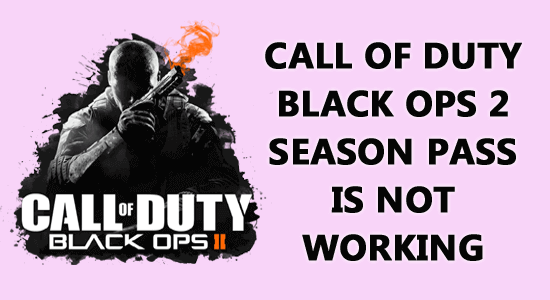
Oppsummering – Plaget med Call of Duty Black OPS 2 Season Pass fungerer ikke problemet på din Windows PC eller Xbox-konsoll, så vil denne guiden hjelpe deg med å fikse problemet og begynne å bruke sesongkortet ditt i COD Black Ops 2.
The Call of Duty: Black Ops II , en av de ni franchisene til Call of Duty ble utviklet av Treyarch og utgitt av Activision. Vriene i spillet gjør det mer interessant, og sesongkortet er et resultat av blomstringen i mange kamper.
Utviklerne hadde ikke noe annet valg enn å bringe opp noe mer spesielt for spillelskere, derfor ble nedlastbart innhold som inkluderer hovedkartpakker (Revolution, Uprising, Vengeance og Apocalypse) og bonusinnhold utgitt.
Men noen få brukere klager over at Call of duty Black ops 2 sesongpass ikke fungerer på PC-en deres. Hvis du har brukt USD 49,99 for å kjøpe dette sesongkortet, men likevel er frustrerende over ikke å kunne bruke dem, vil denne veiledningen hjelpe deg med å løse problemet.
Hvorfor fungerer ikke My Call of Duty Black ops 2 «Season Pass»?
Vi undersøkte alle mulige nettkilder for å samle de nøyaktige årsakene til at Seasons-passet ikke fungerer i Call of Duty: Black Ops II på din Windows-PC. Her er noen av scenariene.
For å fikse ulike Windows PC-problemer anbefaler vi avansert systemreparasjon:
Denne programvaren er din one-stop-løsning for å fikse Windows-feil, beskytte deg mot skadelig programvare, rense søppel og optimalisere PC-en for maksimal ytelse i tre enkle trinn:
Hvordan fikse Call of Duty Black Ops 2 sesongkort fungerer ikke problemet?
Her vil du komme gjennom 10 effektive feilsøkingsmetoder som vil hjelpe deg med å fikse sesongkortet som ikke fungerer i Call of Duty: Black Ops II-problemet på din Windows-PC og Xbox.
Innholdsfortegnelse
Veksle
Løsning 1: Start PC og Call of Duty: Black Ops II på nytt
Å starte spillet og spillkonsollen på nytt er en av de enkleste løsningene for å fikse problemet med sesongkort som ikke fungerer i Call of Duty: Black Ops II.
Løsning 2: Kjør Call of Duty: Black Ops II som administrator
For å få tilgang til noen avanserte funksjoner i spillet som et sesongkort, må du trenge administratorrettigheter. Her er noen trinn for å kjøre spillet som administrator.
Merk: Du kan også navigere til installasjonsmappen til Call of Duty: Black Ops II og høyreklikke på den kjørbare filen.
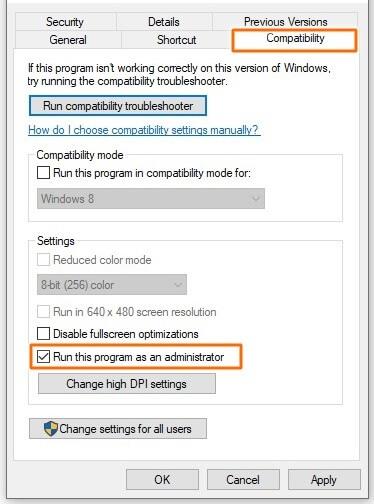
Du kan også lese - [Løst] "Ubehandlet unntak fanget"-feil i Call Of Duty: Black Ops II
Løsning 3: Installer tilleggsinnhold
Mange brukere har foreslått at installasjon av tilleggsinnhold på din Windows 10-datamaskin har hjulpet dem med å fikse Seasons pass som ikke fungerer i Call of Duty: Black Ops II. Les instruksjonene nedenfor og implementer det samme.
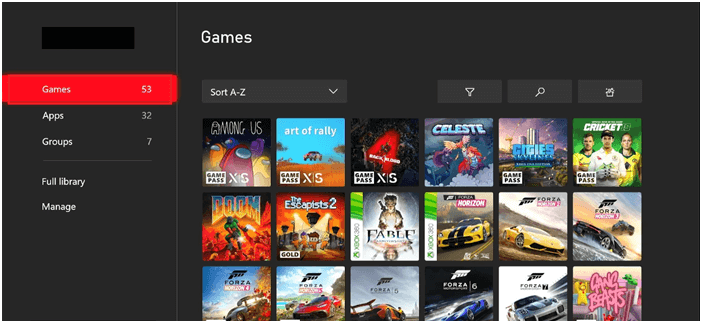
Løsning 4: Endre personverninnstillinger (for Xbox-brukere)
Hvis du bruker Xbox 360-konsollen til å spille spillet ditt, må du justere noen personverninnstillinger for å fikse problemet med sesongpass som ikke fungerer i Call of Duty: Black Ops II . For dette må du besøke den offisielle Xbox-siden og tillate noen personverninnstillinger som instruert nedenfor.
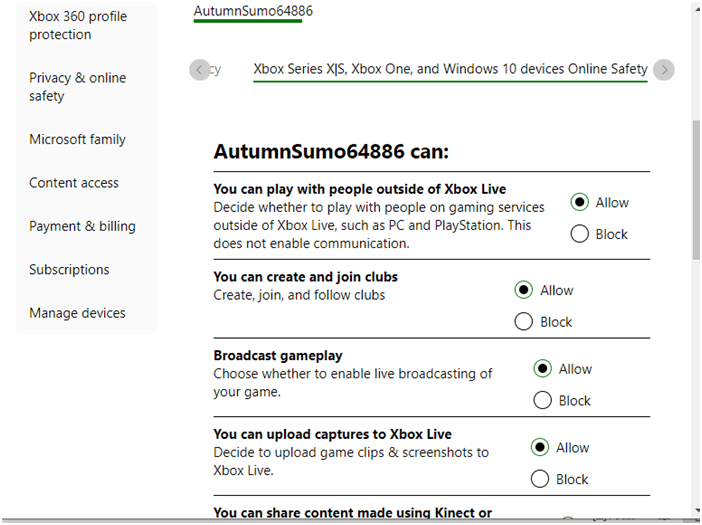
Merk: Du kan endre innstillingene for Personvern- fanen etter eget ønske.
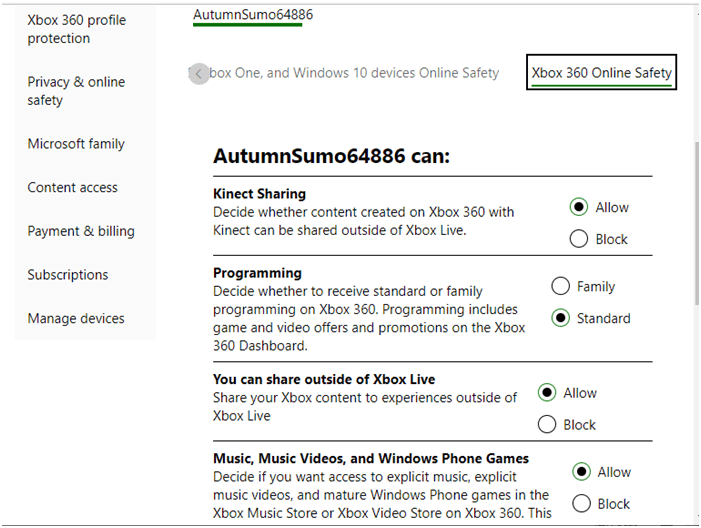
Løsning 5: Oppdater grafikkort
En annen viktig årsak som gjør at Call of duty Black ops 2 sesongkort ikke fungerer, er at grafikkdriverne ikke er oppdatert til sin nyeste versjon. Følg de oppførte instruksjonene for å oppdatere grafiske drivere.
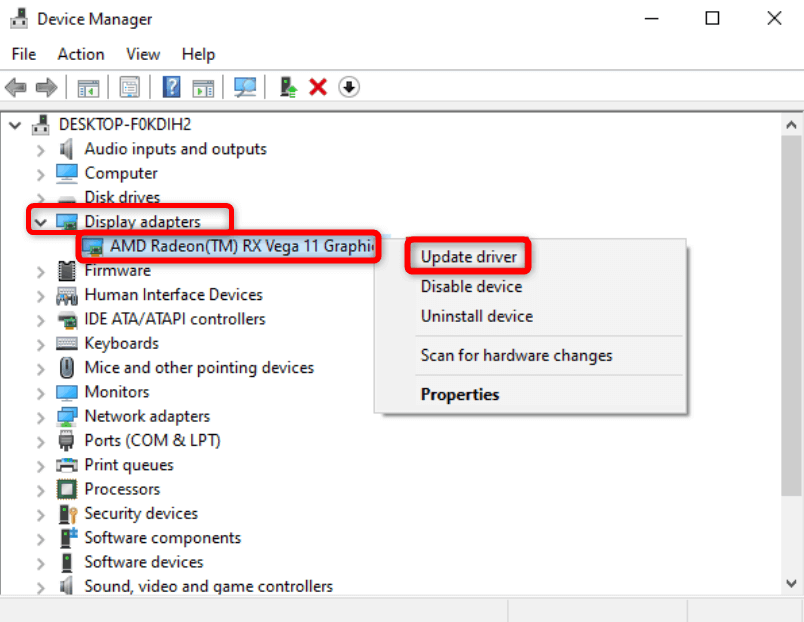
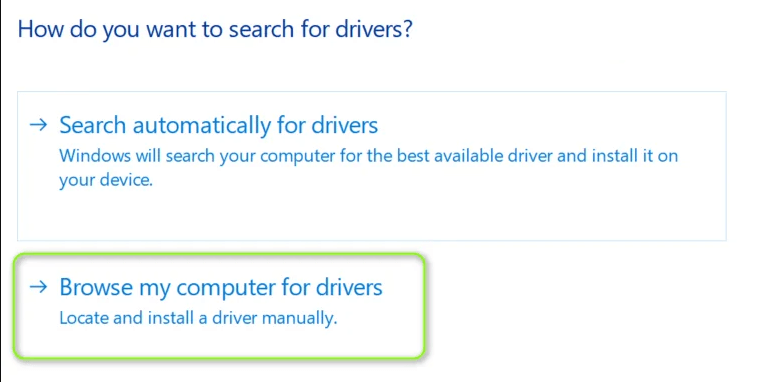
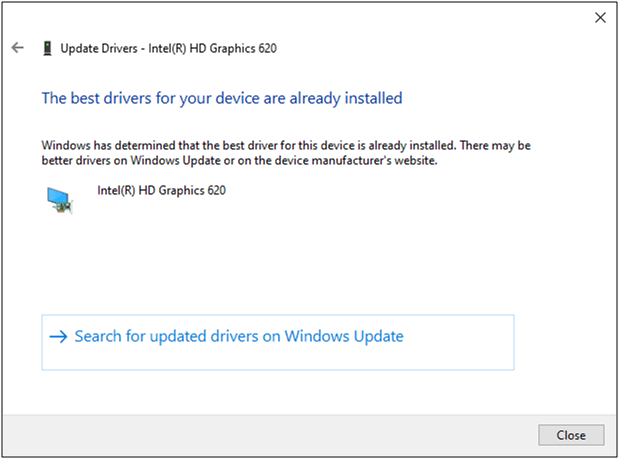
Du kan også enkelt oppdatere driveren med Driver Updater-verktøyet . Dette er et avansert verktøy, som bare ved å skanne en gang oppdager og oppdaterer hele systemdriverne.
Løsning 6: Sjekk diskplass og fjern unødvendige filer
Hvis du er sikker på at du har kjøpt og lastet ned alle filene til Call of Duty: Black Ops II , må du sjekke om PC-en din har tilstrekkelig plass til å installere dem. Siden du er et grafisk intenst spill, må du ha betydelig plass på disken for å kunne betjene dem funksjonelt.
Følg trinnene nedenfor for å sjekke stasjonsplassen på datamaskinen og fjerne unødvendige filer hvis de opptar for mye plass.
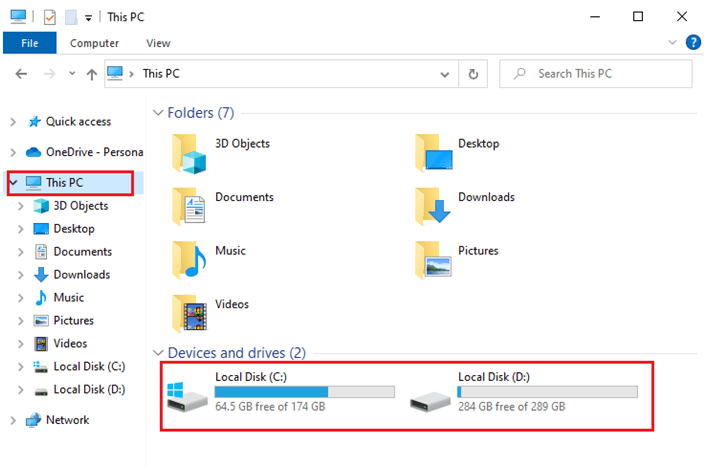
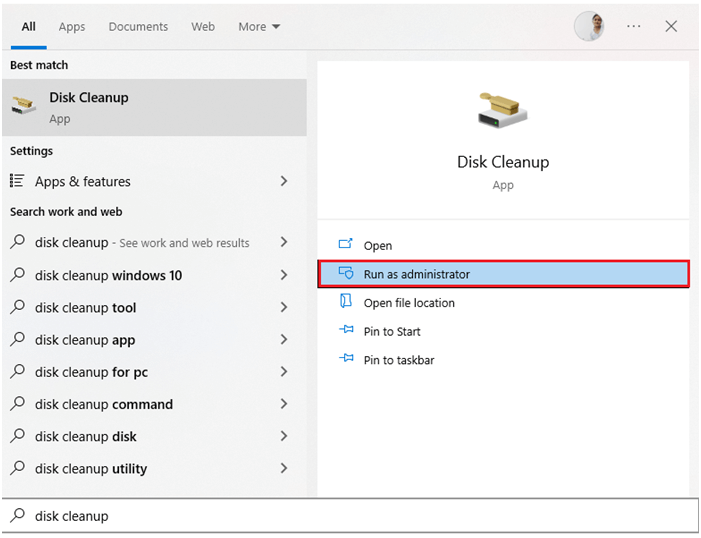
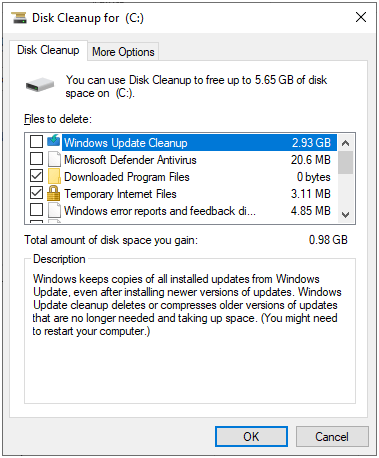
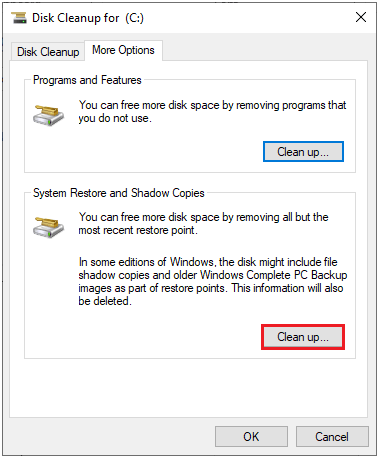
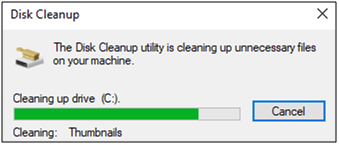
Start datamaskinen på nytt og sjekk om du har tilgang til sesongkortet ditt i Call of Duty: Black Ops II. Hvis ikke, gå til neste metode.
Løsning 7: Bekreft integriteten til spillet (på Steam)
Den neste feilsøkingsmetoden du kan implementere for å fikse Black OPS 2-sesongpasset som ikke fungerer, er å verifisere integriteten til spillfilene. Dette vil løse alle vanskelighetene med å lansere sesongkortet. Følg som instruert.
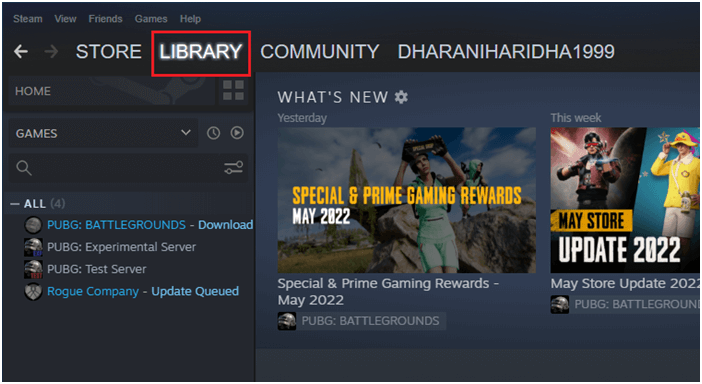

Følg instruksjonene på skjermen og vent til bekreftelsesprosessen er fullført. Last deretter ned alle nødvendige filer og sjekk om du kan starte sesongkortet til Call of Duty: Black Ops II-spillet uten problemer.
Løsning 8: Oppdater Steam og Call of Duty: Black Ops II (på Steam)
De siste oppdateringene av spillet vil hjelpe deg med å løse eventuelle feil og feil som at sesongkortet ikke fungerer i Call of Duty: Black Ops II. Hver oppdatering av spillet kommer med rettelser, så det vil ikke ta så lang tid å løse problemet du står overfor nå. Følg trinnene nedenfor for å laste ned den nyeste oppdateringen av spillet.
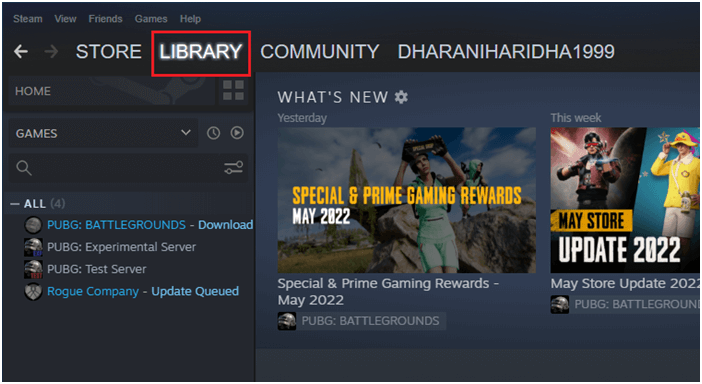
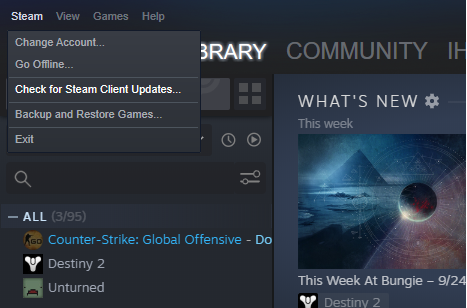
Nå, for å oppdatere Call of Duty: Black Ops II til den nyeste versjonen, følg trinnene nedenfor.
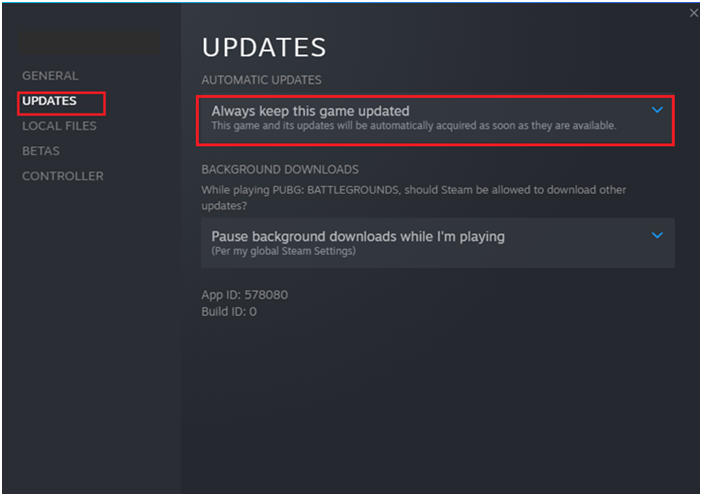
Løsning 9: Last ned kjørbare filer på nytt (på Steam)
Hvis installasjonsfilene til Call of Duty: Black Ops II-spillet er korrupte eller feilkonfigurerte, kan det hende du møter problemet med at sesongkortet ikke fungerer. Så i dette tilfellet må du fjerne de lagrede kjørbare filene som er lagret lokalt og installere dem på nytt via Steam som instruert nedenfor.
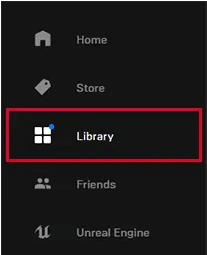
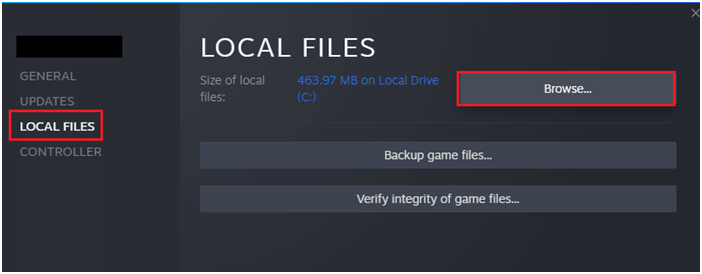
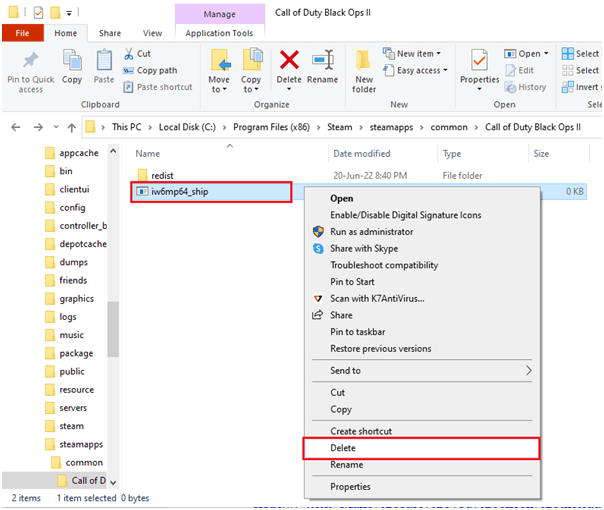
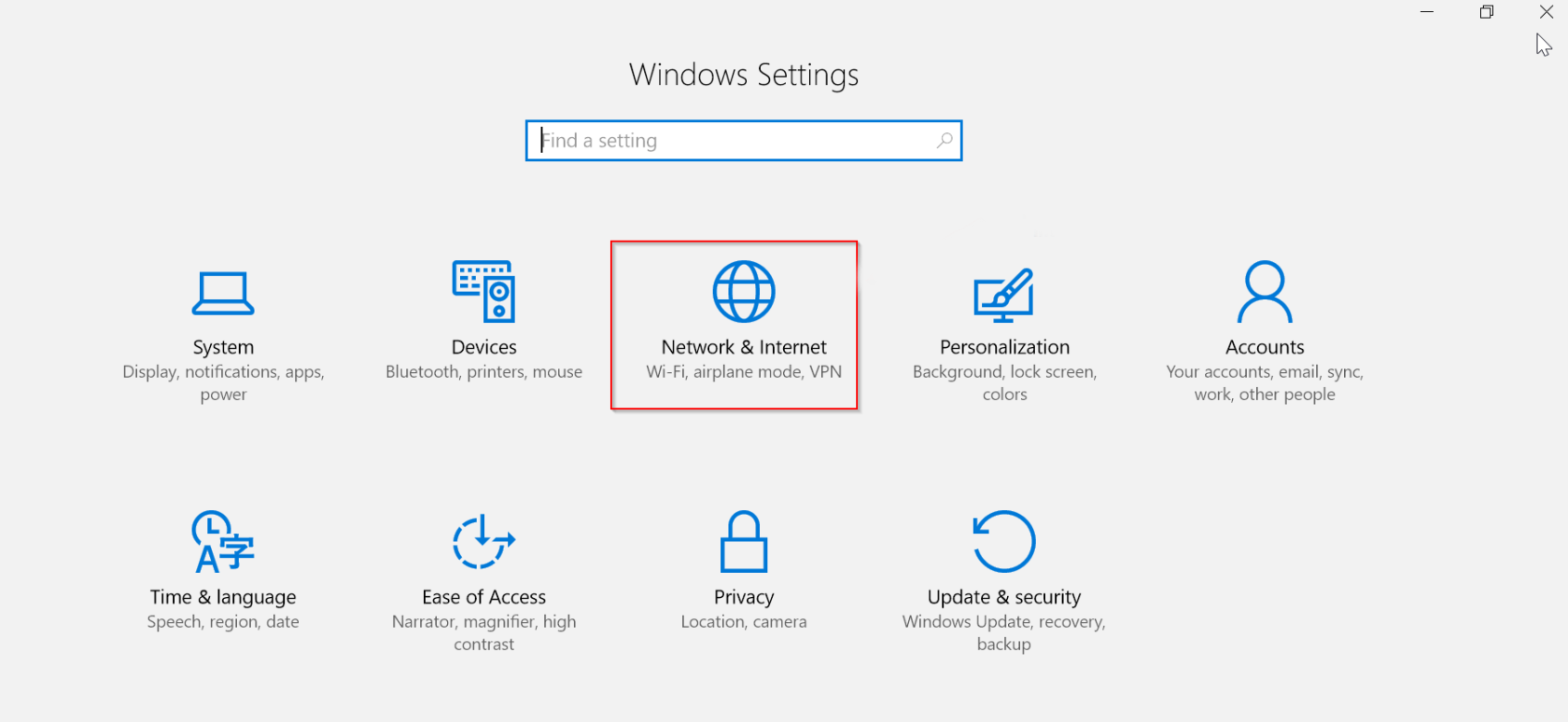
Dette er en verifisert løsning som vil hjelpe deg med å fikse Call of duty Black ops 2 sesongkort som ikke fungerer på din Windows 10 PC.
Løsning 10: Fjern og legg til Xbox-kontoen din på nytt
Hvis ingen av disse hackene har hjulpet deg med å løse problemet, kan du prøve å legge til kontoen din på Xbox-konsollen på nytt. Legg merke til at du må fjerne kontoen din først, slå av/på konsollen og deretter legge til kontoen din på nytt som instruert nedenfor.
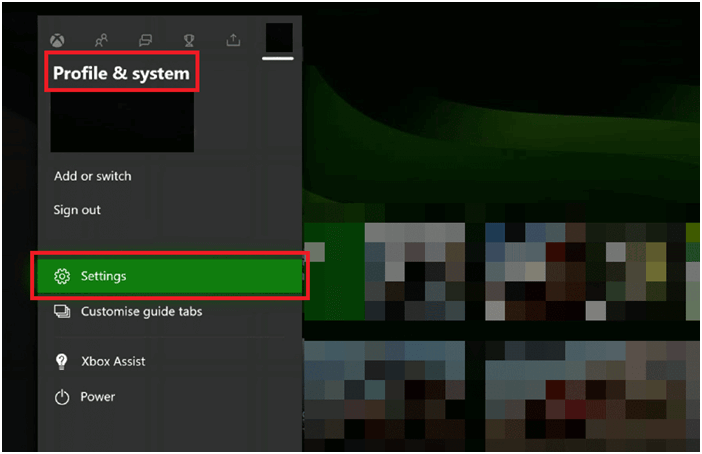
Når du logger på nå, vil du ikke møte Seasons pass som ikke fungerer i Call of Duty: Black Ops II-utgaven.
Vanlige spørsmål knyttet til COD Black OPS 2 sesongkort
Inkluderer Black Ops 2 sesongpass spillet?
Black Ops 2 sesongpass inkluderer ikke spillet. Snarere inkluderer det DLC (nedlastbart innhold) av kart (flerspiller og zombie) og våpen (ny/bonus).
Hva inkluderer sesongkortet Call of Duty BO2?
Call of Duty BO2 sesongpass inkluderer nedlastbart innhold som inneholder hovedkartpakker (Revolution, Uprising, Vengeance og Apocalypse) og bonusinnhold. Den kommer med fire nedlastbare kartpakker og Nuketown Zombies og et eksklusivt telefonkort – «The Deuce».
Hvordan fungerer Call of Duty sesongkort?
Call of Duty-sesongpasset har omtrent hundre dekk med innhold å komme videre og tjene etter at du har kjøpt pakken. Hvis du vil fremme disse dekkene, må du bare spille spillet. Jo lenger du spiller spillet ((enten Warzone, Black Ops Cold War eller Modern Warfare), jo større vil dekkfremgangen være.
Hvor lenge varer en Call of Duty-sesong?
Ved å analysere start- og sluttdatoen for hver Call of Duty Warzone-sesong, kan du forvente at Call of Duty-sesongpasset varer i omtrent to måneder eller mer.
Beste måten å optimalisere spillytelsen på Windows PC
Dette øker spillet ved å optimalisere systemressursene og gir bedre spilling. Ikke bare dette, men det fikser også vanlige spillproblemer som lagging og lav FPS-problemer.
Konklusjon:
Så dette handler om at Call of Duty Black Ops 2 sesongkort ikke fungerer.
Håper løsningene som er gitt fungerer for deg for å løse problemet, og nå kan du bruke sesongkortet i COD Black OPS 2 på Xbox så vel som Windows PC.
Det er veldig enkelt å Black OPS 2 sesongkort ikke fungerer problemet ved å følge disse løsningene.
Mottar feilmelding om utskrift på Windows 10-systemet ditt, følg deretter rettelsene gitt i artikkelen og få skriveren din på rett spor...
Du kan enkelt besøke møtene dine igjen hvis du tar dem opp. Slik tar du opp og spiller av et Microsoft Teams-opptak for ditt neste møte.
Når du åpner en fil eller klikker på en kobling, vil Android-enheten velge en standardapp for å åpne den. Du kan tilbakestille standardappene dine på Android med denne veiledningen.
RETTET: Entitlement.diagnostics.office.com sertifikatfeil
For å finne ut de beste spillsidene som ikke er blokkert av skoler, les artikkelen og velg den beste ublokkerte spillnettsiden for skoler, høyskoler og arbeider
Hvis du står overfor skriveren i feiltilstand på Windows 10 PC og ikke vet hvordan du skal håndtere det, følg disse løsningene for å fikse det.
Hvis du lurer på hvordan du sikkerhetskopierer Chromebooken din, har vi dekket deg. Finn ut mer om hva som sikkerhetskopieres automatisk og hva som ikke er her
Vil du fikse Xbox-appen vil ikke åpne i Windows 10, følg deretter rettelsene som Aktiver Xbox-appen fra tjenester, tilbakestill Xbox-appen, Tilbakestill Xbox-apppakken og andre..
Hvis du har et Logitech-tastatur og -mus, vil du se at denne prosessen kjører. Det er ikke skadelig programvare, men det er ikke en viktig kjørbar fil for Windows OS.
Les artikkelen for å lære hvordan du fikser Java Update-feil 1603 i Windows 10, prøv rettelsene gitt en etter en og fiks feil 1603 enkelt ...




![FIKSET: Skriver i feiltilstand [HP, Canon, Epson, Zebra og Brother] FIKSET: Skriver i feiltilstand [HP, Canon, Epson, Zebra og Brother]](https://img2.luckytemplates.com/resources1/images2/image-1874-0408150757336.png)

![Slik fikser du Xbox-appen som ikke åpnes i Windows 10 [HURTIGVEILEDNING] Slik fikser du Xbox-appen som ikke åpnes i Windows 10 [HURTIGVEILEDNING]](https://img2.luckytemplates.com/resources1/images2/image-7896-0408150400865.png)

